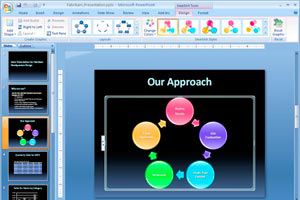mindomo
Tema: Mindomo Objetivos:-
Conocer para que sirve mindomo, sus características
y usarlo de una forma adecuado utilizando todos sus opciones posibles a la hora
de elaborar un mapa mental.
Qué es mindomo
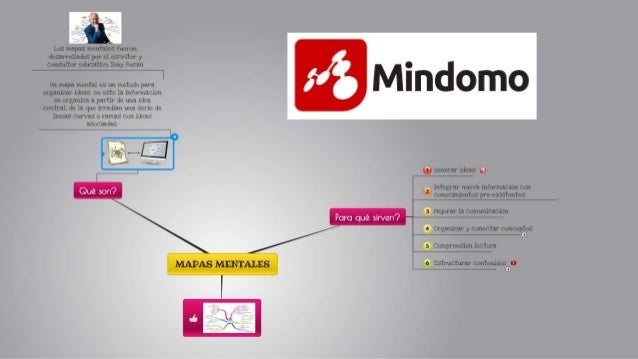
Mindomo es una herramienta web para la creacion de mapas mentales y conceptuales de forma gratuita y sencilla.en línea.que permite introducir toda clase de contenido, ya sea texto, hiperenlaces, vídeos, música e imágenes
Su uso:
Tenemos la posibilidad de exportar un mapa,en cualquiera de los siguientes formatos:
Imagen,Archivo de texto sin formato,RTF(tipo microsoft word) y PDF
- Permite compartir nuestro mapa con otras vía internet
- Útil para principantes ya que no se requiere conocimiento del lenguaje HTML
- Se puede utilizar la herramienta directamente desde internet,no es necesario descargar un software específico para su uso
Para que sirve mindomo

Mindomo
es una aplicación nube que permite ver, crear y compartir mapas mentales.
Cualquier internauta puede acceder a la web y ver los diagramas creados por
otros usuarios, para crear y compartir
nuestros propios esquemas es necesario registrarse. La aplicación da dos
opciones, una destinada al mundo de la docencia y otra a la realización de
proyectos de otra índole en cooperación con terceros. Accesible desde cualquier
navegador, la opción gratuita
permite guardar y compartir hasta tres
mapas mentales y un proyecto. Está disponible también una
versión descargable que podemos instalar en nuestra computadora. Esta versión Mindomo Desktop permite
trabajar offline a
quienes dispongan de Adobe Air. De evidente utilidad para el estudiante
que use los diagramas como herramienta de estudio, Mindomo es también útil para
el mundo de la empresa y para el desarrollador de e-learning que desee proveer
sus cursos de resúmenes como documentos adjuntos o descargables que ayuden a
sus usuarios a dominar
la
materia. Otro enlace que puede ser interesante visitar es el del blog
desde el que dinamizan la herramienta.
Como utilizar
mindomo

Transcripción
de ¿como utilizar mindomo?
Este es el tema central de un mapa mindomo. Solo
puede haber unn tema central en cada mapa y no puedes crear un mapa sin un tema
central.
¿Como utilizar mindomo?
1.En la pantalla anterior se encuentran los siguientes elementos.
2. Mis mapas: muestra la lista de mapas creados.
3. Carpeta: muestra los mapas creados por otros usuarios y clasificados en carpetas
4. Barra de herramientas: muestra las opciones de inicio, información de la cuenta.
5.Buaqueda de diversidad de mapas creados con mindomo, ayuda, foro de consultas o comentarios, versiones de la herramienta, descarga de una versión local de la herramienta.
Para crear un nuevo mapa,haga clic en el menú inicio
4.En la siguiente pantalla seleccione la opción "nuevo mapa"
5.Mindomo ofrece una gama de opciones que permitirán crear y dar un mejor aspecto al mapa. Este es el entorno para comenzar a crear los mapas.
¿Como utilizar mindomo?
1.En la pantalla anterior se encuentran los siguientes elementos.
2. Mis mapas: muestra la lista de mapas creados.
3. Carpeta: muestra los mapas creados por otros usuarios y clasificados en carpetas
4. Barra de herramientas: muestra las opciones de inicio, información de la cuenta.
5.Buaqueda de diversidad de mapas creados con mindomo, ayuda, foro de consultas o comentarios, versiones de la herramienta, descarga de una versión local de la herramienta.
Para crear un nuevo mapa,haga clic en el menú inicio
4.En la siguiente pantalla seleccione la opción "nuevo mapa"
5.Mindomo ofrece una gama de opciones que permitirán crear y dar un mejor aspecto al mapa. Este es el entorno para comenzar a crear los mapas.
Pasos para crear un mapa conceptual en mindomo.
En la parte superior izquierda se encuentra el icono al hacer clic se desprende el siguiente menú:
Nuevo: crear un mapa nuevo
Abrir: abrir un mapa existente en la cuenta.
Guardar: archivar el mapa.
Guardar como.
Historia
Mindomo fue
lanzado por primera vez en 2007. Inicialmente se construyó usando Flash,
pero desde marzo de 2014 se basa en HTML5. Dispone de una versión para escritorio basada en Adobe AIR runtime, permitiendo a los usuarios trabajar los mapas mentales sin conexión a Internet. Además, se han publicado versiones para iPad y Android.
Características
Entre sus características principales podemos
encontrar:
1.
Disponibilidad de varios formatos.
2. Los mapas creados se pueden compartir y exportar.
3. Permite trabajar con otros simultáneamente sobre un mapa mental.
4. Ofrece la posibilidad de añadir diferentes estilos, iconos y temas.
5. Es necesario registrarse para poder crear y compartir mapas mentales.
Aporte lizeth Andrea chaparro rincón mindomo para mi es algo que nos
facilita la vida para realizar mapas conceptuales y poder hacer ver un tema mas
fácil y no hacerlo solo escrito sino también en computador
https://www.mindomo.com/mindmap/cronica-de-una-muerte-anunciada-3c098487351445cb8434ba91dbec3fa3